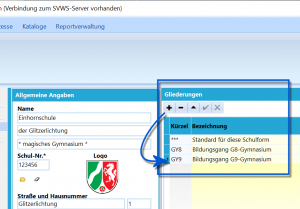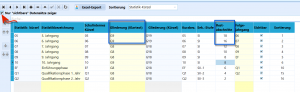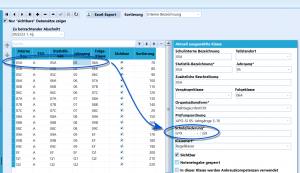Umstellung der Gymnasien von G8 auf G9 (Tutorial)
Diese Anleitung führt schrittweise durch die Umstellung eines Gymnasiums von G8 zu G9. Hierbei ist zu beachten, dass für die Umstellung jedes Jahr eine Anpassung vorzunehmen ist, bis alle Jahrgänge in G9 laufen.
Die Maßnahmen zur Umstellung werden im Rahmen eines Schuljahreswechsels vorgenommen.
1. Update auf die aktuelle Version von SchILD-NRW
Achten Sie darauf, vor der ersten Umstellung auf eine aktuelle Version von SchILD-NRW zu installieren.
2. Führen Sie die Versetzung ins neue Schuljahr durch
Bevor Umstellungen vorgenommen werden, wird die Schule in das neue Schuljahr versetzt und alle Prozesse, die mit Klassen und Jahrgängen in diesem Zuge vorgenommen werden, sind abzuschließen.
3. Fügen Sie der Schule die Gliederung G9 hinzu
Gehen Sie über Verwaltung ➜ Schule ➜Allgemeine Angaben und fügen Sie die Gliederung GY9 der Schule hinzu, so dass diese für Jahrgänge und bei den Schülern gesetzt werden kann.
4. Anpassen der Statistikjahrgänge
Öffnen Sie "Kataloge ➜ Statistik-Jahrgänge".
Ändern Sie in der Spalte Gliederung Klartext mit Hilfe des Auswahlmenüs die Einträge der Jahrgangsstufen 5 und 6 von "***" auf "GY9". Der alte Jahrgang 5, nun nach der Versetzung Jahrgang 6, läuft als GY9 weiter. Die neuen 5er werden als GY9 aufgenommen.
Korrigieren Sie in der Jahrgangsstufe 5 die Spalte Restabschnitte auf den Wert 18 und in der Jahrgangsstufe 6 auf den Wert 16, also jeweils 2 mehr.
Sofern sie in Schild-NRW keinen Halbjahresbetrieb, sondern den Quartalsbetrieb eingerichtet haben, müssen hier die Restabschnitte 36 und 32 eingetragen werden, also jeweils 4 mehr.
Ändern Sie anschließend auf gleiche Weise in der Spalte "Gliederung Klartext" mit Hilfe des Auswahlmenüs die Einträge der Jahrgangsstufen 7 bis Q2 von "***" auf "GY8".
Bestätigen Sie eventuelle Änderungen mit dem Haken ✔.
Der Schritt, dass schrittweise G9 und die Restabschnitte angepasst werden, ist jedes Schuljahr zu wiederholen, bis der erste G9-Jahrgang komplett bis zum Abitur durchgewandert ist.
Fügen Sie bei Bedarf den Jahrgang 10 als GY9-Jahrgang hinzu, in den der erste GY9-Jahrgang 9 hineinwachsen wird.
Eventuell besteht schon ein Jahrgang 10 in Ihrer Schule, der damals bei der Umstellung auf G8 als unsichtbar markiert wurde. Klicken Sie den Haken bei Nur "sichtbare" Datensätze zeigen weg und stellen Sie den alten Jahrgang nun wieder auf sichtbar. Dann kann der Haken wieder gesetzt werden.
5. Anpassen der Klassen- und Versetzungstabelle
Öffnen Sie Kataloge ➜ Klassen/Versetzungstabelle.
Wechseln sie in der Aktuell ausgewählten Klasse, hier im Beispiel die 05A, Schulgliederung auf "GY9". Wiederholen Sie dies für alle Klassen des 5. und 6. Jahrgangs.
Korrigieren Sie für die Klassen 07A bis Q2 deren Schulgliederung auf den Eintrag "GY8".
Dieser Schritt, Klassen auf G9 umzustellen, ist jedes Schuljahr für die Klassen des hochwandernden Jahrgangs zu wiederholen, bis der Jahrgang beim Abitur angekommen ist.